

|
根据运行的环境,操作系统可以分为桌面操作系统,手机操作系统,服务器操作系统,嵌入式操作系统等。 最近有很多朋友在咨询小编win11无法下载软件怎么办?那么针对这个问题,小编今天就和大家分享一下win11无法下载软件的解决办法哦,希望可以帮助到有需要的朋友哦。 解决办法一: 1、首先,通过开始菜单打开“设置” 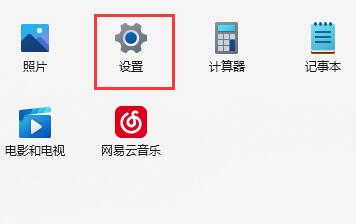
2、接着,进入左边栏的“应用”选项。 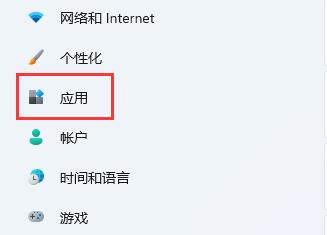
3、再点击右上角的“应用和功能” 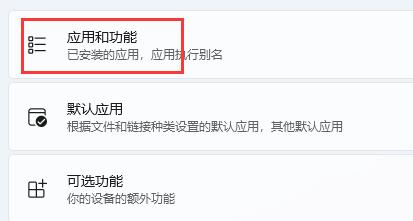
4、点击选择获取应用的设置右边的选项。 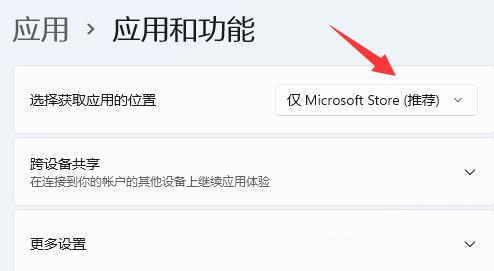
5、最后,将它改为“任何来源”即可解决。 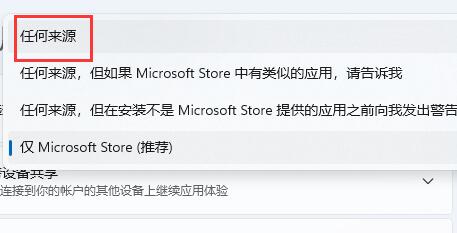
解决办法二: 1、如果上面的方法无效,可以右键“此电脑”,打开“管理” 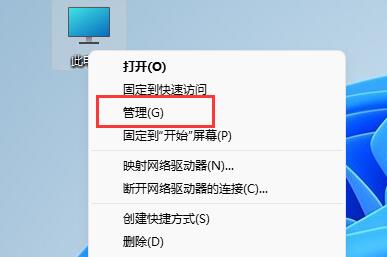
2、然后,进入下方的“服务”列表。 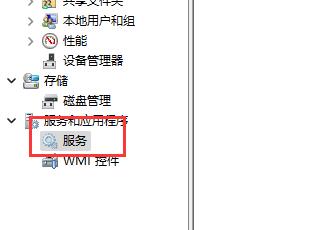
3、接着,找到“Windows installer”服务,右键“启动”它。 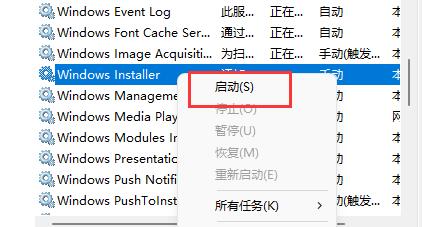
win11无法下载软件的解决办法小编就分享到这里了,有需要的朋友可以来参考参考哦。 |
温馨提示:喜欢本站的话,请收藏一下本站!